कोशिकाओं को संयोजित करें लेकिन रिक्त स्थान को अनदेखा करें
यह ट्यूटोरियल आपको दिखाएगा कि एक निश्चित सीमांकक के साथ कोशिकाओं को कैसे संयोजित किया जाए लेकिन Excel में रिक्त कोशिकाओं को अनदेखा किया जाए।
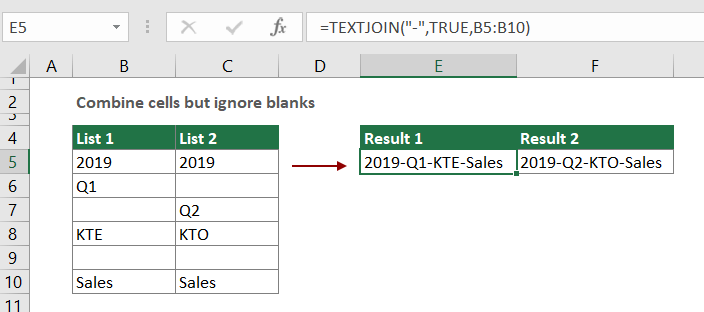
कोशिकाओं को कैसे संयोजित करें लेकिन रिक्त स्थान को अनदेखा करें
जैसा कि नीचे स्क्रीनशॉट में दिखाया गया है, आप प्रत्येक कॉलम में कोशिकाओं को एक सीमांकक "-" के साथ संयोजित करना चाहते हैं लेकिन रिक्त स्थान को अनदेखा करें। कृपया निम्नानुसार करें.
नोट: नीचे दिया गया TEXTJOIN फ़ंक्शन केवल Office 2019 और 365 में उपलब्ध है। यदि आप अन्य Excel संस्करण का उपयोग कर रहे हैं, तो कृपया लेख के अंत में एक अन्य सूत्र ढूंढें।
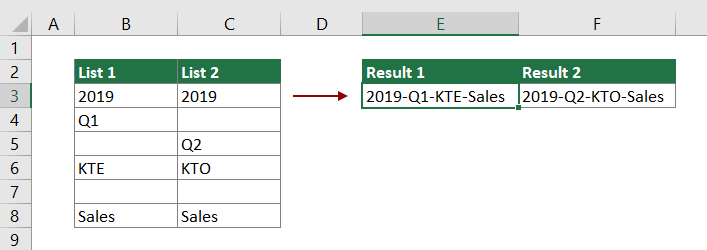
सामान्य सूत्र
=TEXTJOIN (delimiter, TRUE, Cell_range)
तर्क
सीमान्तक: विभाजक जो प्रत्येक संयुक्त पाठ के बीच डाला गया है;
सेल_रेंज: कक्षों की वह श्रेणी जिसे आप एक कक्ष में संयोजित करेंगे।
इस फॉर्मूले का उपयोग कैसे करें?
1. संयुक्त टेक्स्ट को आउटपुट करने के लिए एक रिक्त सेल का चयन करें।
2. इसमें नीचे दिया गया फॉर्मूला डालें और दबाएं दर्ज चाबी। परिणाम सेल का चयन करें और फिर सूत्र को अन्य सेल पर लागू करने के लिए इसके भरण हैंडल को दाईं ओर खींचें।
=TEXTJOIN("-",TRUE,B3:B8)

नोट्स:
- 1. इस सूत्र में, वर्ण "-" का उपयोग संयुक्त पाठ को अलग करने के लिए किया जाता है, और B3:B8 उन कक्षों की श्रेणी है जिन्हें आप एक कक्ष में संयोजित करेंगे। कृपया इसे आवश्यकतानुसार बदलें।
- 2. यदि आप अन्य एक्सेल संस्करण का उपयोग कर रहे हैं, तो कृपया इसे प्राप्त करने के लिए नीचे दिया गया फॉर्मूला लागू करें। और यदि आपको आवश्यकता हो तो अधिक कोशिकाओं को जोड़ने के लिए IF फ़ंक्शन का उपयोग करें।
=B3&IF(B4<>"","-"&B4,"")&IF(B5<>"","-"&B5,"")&IF(B6<>"","-"&B6,"")&IF(B7<>"","-"&B7,"")&IF(B8<>"","-"&B8,"")
यह फॉर्मूला कैसे काम करता है?
=TEXTJOIN("-",TRUE,B3:B8)
TEXTJOIN फ़ंक्शन "-" विभाजक के साथ श्रेणी B3:B8 में कई कोशिकाओं को जोड़ता है, और सभी रिक्त कोशिकाओं को अनदेखा करता है।
संबंधित कार्य
एक्सेल टेक्स्टजॉइन फ़ंक्शन
Excel TEXTJOIN फ़ंक्शन विशिष्ट सीमांकक के साथ एक पंक्ति, स्तंभ या कक्षों की श्रेणी से कई मानों को जोड़ता है।
संबंधित सूत्र
कोशिकाओं को अल्पविराम से संयोजित करें
यह ट्यूटोरियल विभाजक के रूप में अल्पविराम के साथ एकाधिक कोशिकाओं को एक कक्ष में जोड़ने के लिए कुछ सूत्र प्रदान करता है।
प्रथम प्रारंभिक और अंतिम नाम को मिलाएं
यह ट्यूटोरियल पहले नाम के पहले अक्षर और अंतिम नाम को एक सेल में संयोजित करने का सूत्र प्रदान करता है।
एकाधिक सेल सामग्री को एक सेल में ले जाएँ या संयोजित करें
यह ट्यूटोरियल इस बारे में बात करेगा कि एकाधिक सेल सामग्री को एक एकल सेल में कैसे संयोजित किया जाए। एक्सेल में, आप इस कार्य को जल्दी और आसानी से हल करने के लिए & प्रतीक, CONCATENATE या TEXTJOIN फ़ंक्शन का उपयोग कर सकते हैं।
सर्वोत्तम कार्यालय उत्पादकता उपकरण
एक्सेल के लिए कुटूल - आपको भीड़ से अलग दिखने में मदद करता है
एक्सेल के लिए कुटूल 300 से अधिक सुविधाओं का दावा करता है, यह सुनिश्चित करना कि आपको जो चाहिए वह बस एक क्लिक दूर है...

ऑफिस टैब - माइक्रोसॉफ्ट ऑफिस में टैब्ड रीडिंग और एडिटिंग सक्षम करें (एक्सेल शामिल करें)
- दर्जनों खुले दस्तावेज़ों के बीच स्विच करने के लिए एक सेकंड!
- हर दिन आपके लिए सैकड़ों माउस क्लिक कम करें, माउस हाथ को अलविदा कहें।
- एकाधिक दस्तावेज़ों को देखने और संपादित करने पर आपकी उत्पादकता 50% बढ़ जाती है।
- क्रोम, एज और फ़ायरफ़ॉक्स की तरह, ऑफिस (एक्सेल सहित) में कुशल टैब लाता है।
